iOS 14 : iPhone의 인터페이스를 완전히 사용자 정의하는 방법?, iPhone 사용자 정의 | 블로그
iPhone을 사용자 정의하는 방법
그런 다음 표시된 정보의 형식과 유형뿐만 아니라 색상, 배경색, 투명성, 경찰 등을 선택할 수 있습니다. 이러한 환경 설정이 변경되면 이전 화면으로 돌아와서 위젯을 저장하십시오 구하다.
iOS 14 : iPhone의 인터페이스를 완전히 사용자 정의하는 방법 ?
![]()

iOS 14 내에 위젯이 도착하면 화면 사용자 정의 측면에서 새로운 관점이 열립니다. iPhone의 인터페이스를 사용자 정의하는 방법 찾기.
iPhone 사용자가 익숙하지 않은 것이 있다면, Android에서 가능한 한 기기의 홈 화면 모양을 과도하게 사용자 정의하는 것입니다. 그러나 iOS 14와 위젯이 도착하면 New Horizons는 사용자 정의 측면에서 열립니다.
위젯 제조업과 같은 새로운 응용 프로그램이 App Store에서 등장했습니다. 그들은 당신이 처음부터 완전히 개인화 된 위젯을 만들 수 있으므로 홈 화면에보다 개인적인 버튼을 제공합니다. 인터페이스 사용자 정의를 조금 더 푸시하려면 Apple 바로 가기 응용 프로그램을 사용하여 개인화 된 아이콘에서 바로 가기를 만들 수 있습니다. 하나의 iOS 인터페이스로 끝나도록 라이브러리 내에서 숨기기 만하면됩니다.
그러나이 길고 지루한 개인화 프로세스에 빠져들기 전에 모든 그래픽 요소 (로고, 아이콘, 월페이퍼 등을 다운로드하여 시작하십시오.), 홈 화면을 개발해야합니다. 주저하지 말고 검색 엔진에서 요청을 시작하여 가능한 아이콘 팩을 찾으십시오.
비디오에서도 발견하려면 :
1. 위젯 제조업자를 다운로드하십시오
앱 스토어에서 위젯 제조업 신청서를 다운로드하여 시작하십시오. 무료로 제공되면 iPhone 용 맞춤형 위젯을 만들 수 있습니다. 무료 버전에서는 시계 및 캘린더 위젯을 제공하지만 사진, 사진 앨범, 텍스트 또는 간단히 빈 위젯의 사진을 만들도록 도와줍니다.
2. 개인화 된 위젯을 만듭니다
위젯 제조업 신청서를 엽니 다. 기본적으로 세 가지 크기의 3 개의 위젯이 제안됩니다. 이 위젯을 입력하여 사용자 정의하거나 중소/중간/큰 위젯을 추가하십시오 새로운 것을 만들고 사용자 정의합니다.
그런 다음 표시된 정보의 형식과 유형뿐만 아니라 색상, 배경색, 투명성, 경찰 등을 선택할 수 있습니다. 이러한 환경 설정이 변경되면 이전 화면으로 돌아와서 위젯을 저장하십시오 구하다.
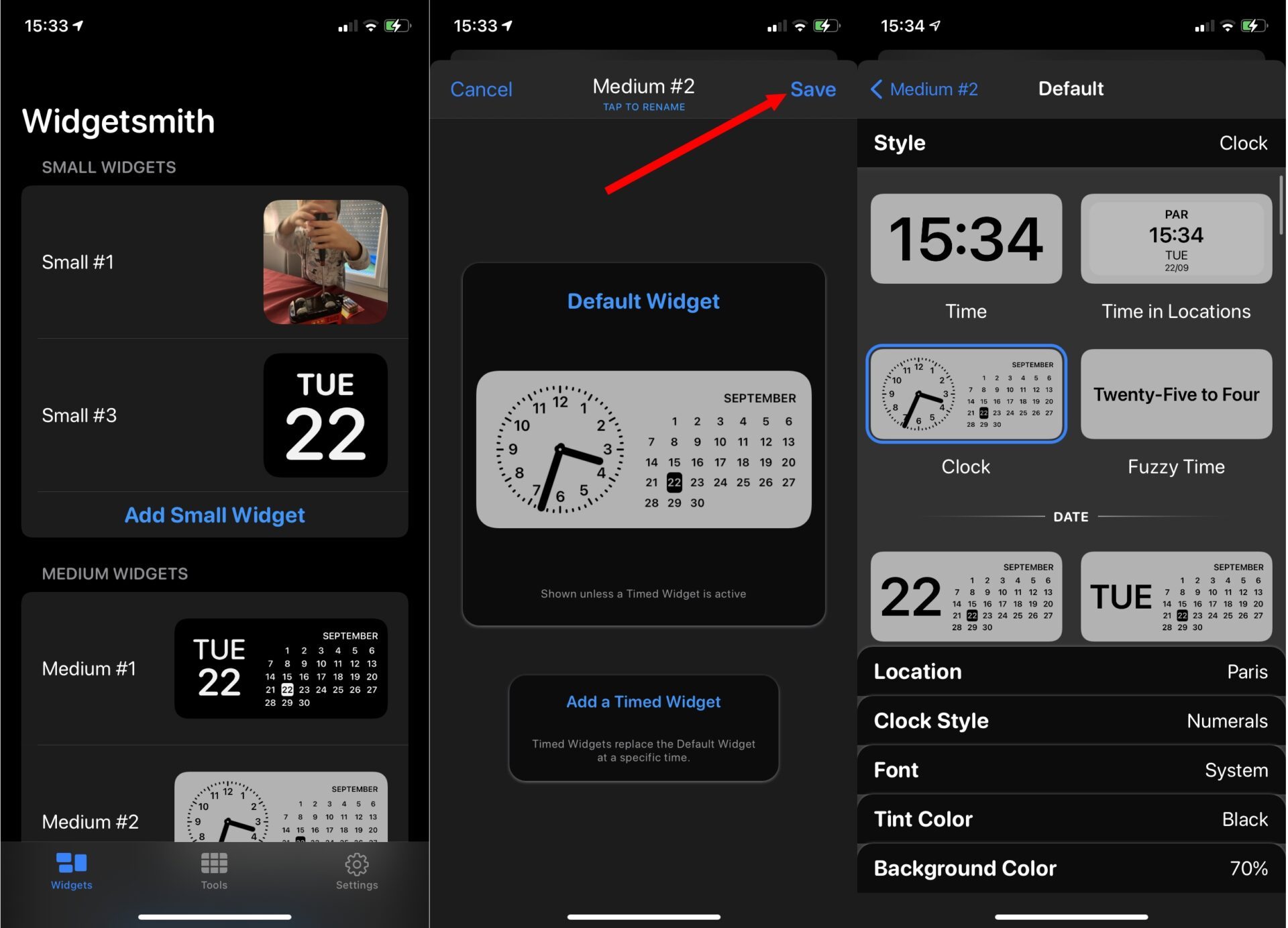
삼. 개인화 된 위젯을 홈 화면에 추가하십시오
개인화 된 위젯을 홈 화면에 추가하려면 손가락을 눌렀을 때 에디션 모드를 활성화하십시오. 그런 다음 버튼을 누릅니다 +, 위젯 스미스 위젯을 선택하고 누릅니다 위젯을 추가하십시오 홈 화면에 통합합니다.
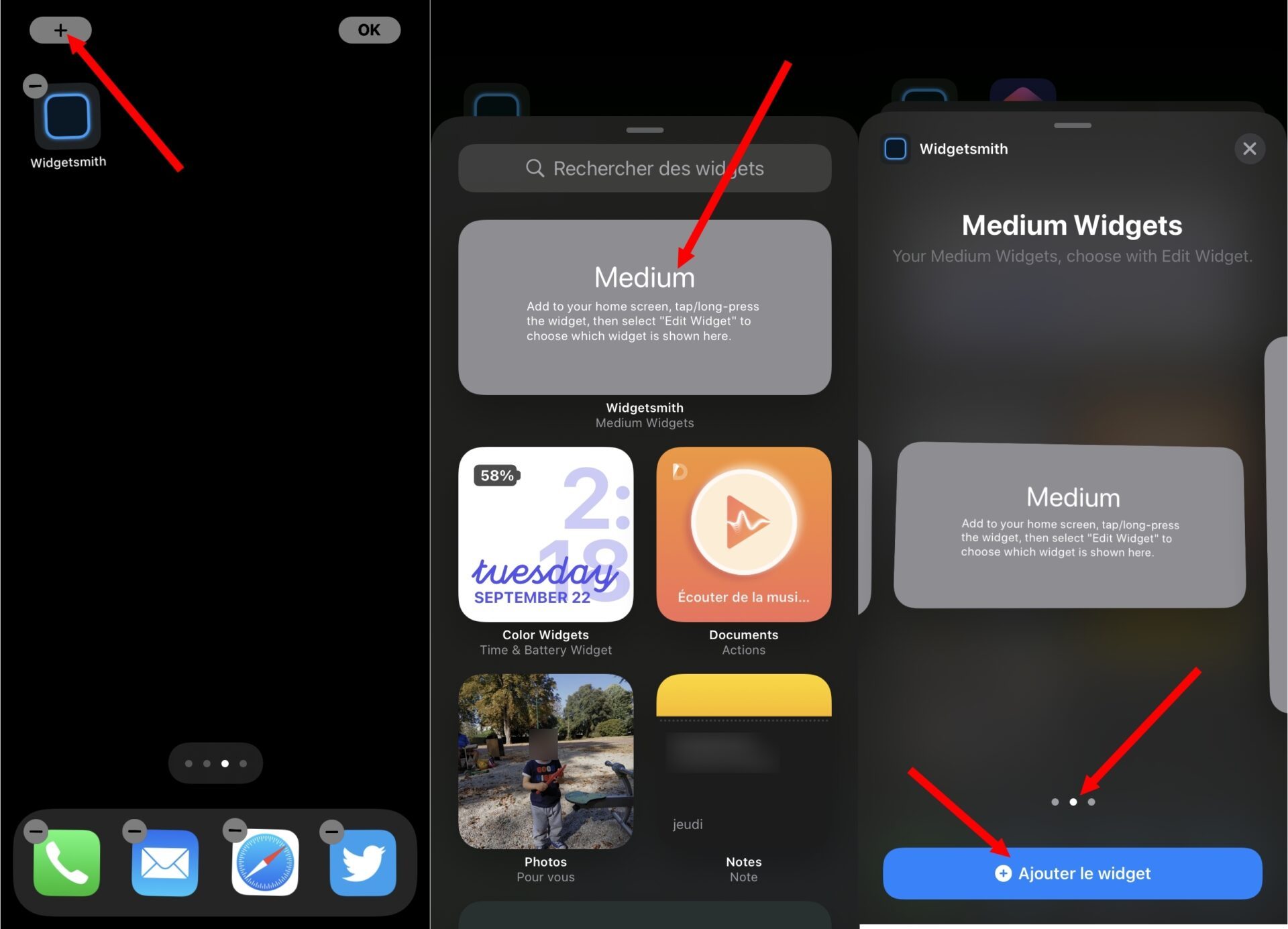
위젯 제조업체에서 여러 크기의 위젯을 구성한 경우 손가락을 위젯에 기대어 위젯을 수정하도록 선택하십시오. 그런 다음 사용할 위젯 버전을 선택할 수 있습니다.
4. 바로 가기를 다운로드하십시오
화면의 나머지 사용자 정의, 즉 응용 프로그램의 아이콘을 수정하기 위해서는 Apple 바로 가기 응용 프로그램이 필요합니다. 장치에 다운로드하십시오. 개인화 된 아이콘을 사용하여 바로 가기를 만들 수 있고 활성화 될 수있는 바로 가기를 만들 수 있다는 것은 그녀의 덕분에 올바른 응용 프로그램을 열게됩니다.
5. 개인화 된 아이콘에서 응용 프로그램을 만듭니다
iPhone에서 바로 가기 앱을 열고 버튼을 누릅니다 + 새 바로 가기를 만들려면 오른쪽 상단. 그런 다음 누릅니다 액션을 추가하십시오, 선택하다 스크립트 그리고 누르십시오 앱을 엽니 다.
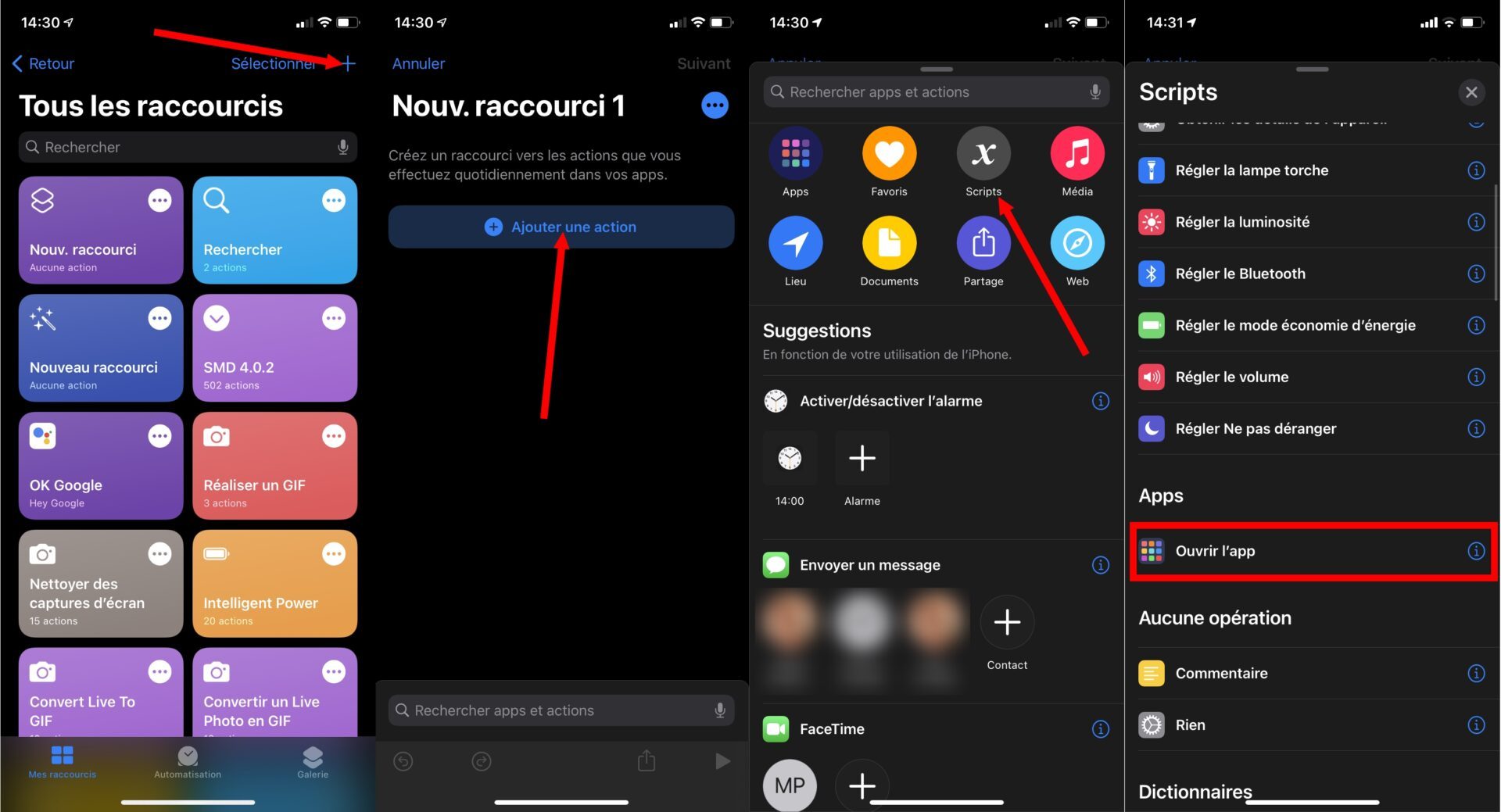
누르다 선택하다, 열릴 응용 프로그램을 선택하고 누릅니다 수행원. 바로 가기의 이름을 찾아 버튼을 터치하여 유효성을 확인하십시오 좋아요.
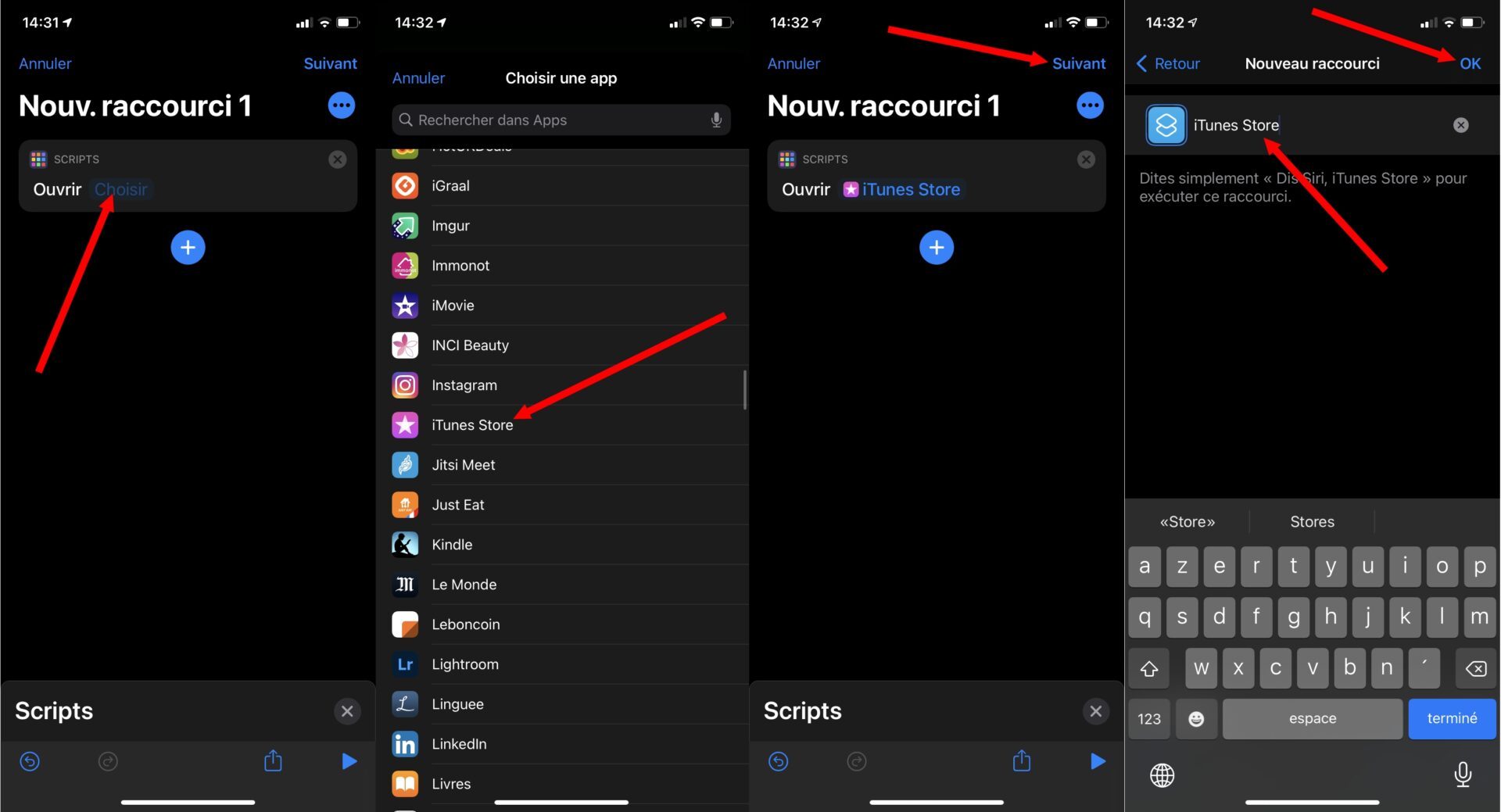
이미 기존의 모든 바로 가기가 표시되는 바로 가기 수신에서 방금 만든 바로 가기의 세 가지 작은 지점으로 표시된 옵션 버튼을 누릅니다. 옵션 버튼을 다시 누르고 추가하도록 선택하십시오 홈 화면에서.
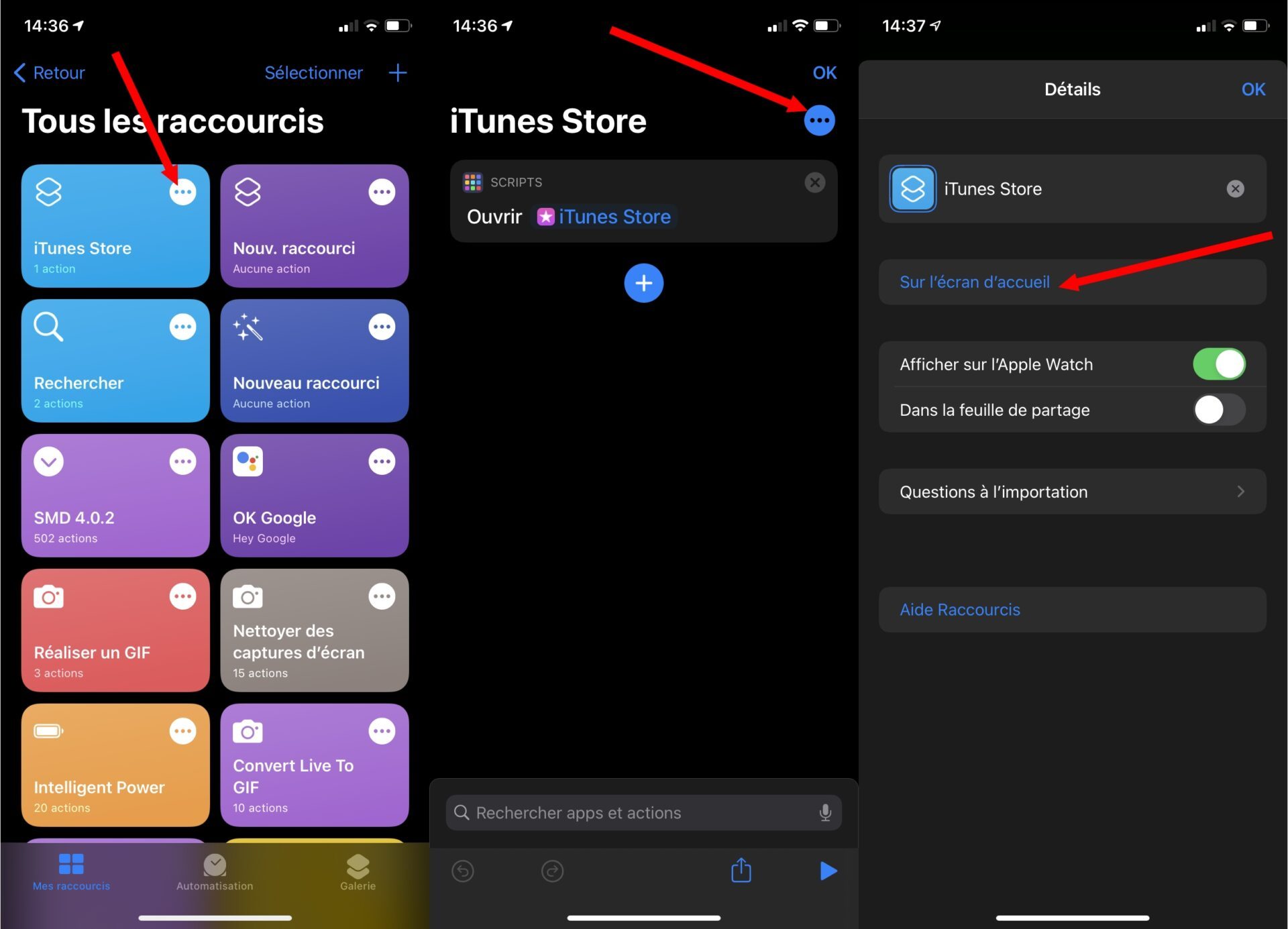
홈 화면의 이름과 아이콘 섹션에서 아이콘을 누른 다음 아이콘을 저장 한 위치에 따라 사진을 선택하거나 파일을 선택하십시오. 눌러 선택을 확인하십시오 선택하다, 그럼 추가하다. 이 시점에서 iPhone 홈 화면에 첫 번째 개인화 된 아이콘이 표시되어야합니다.
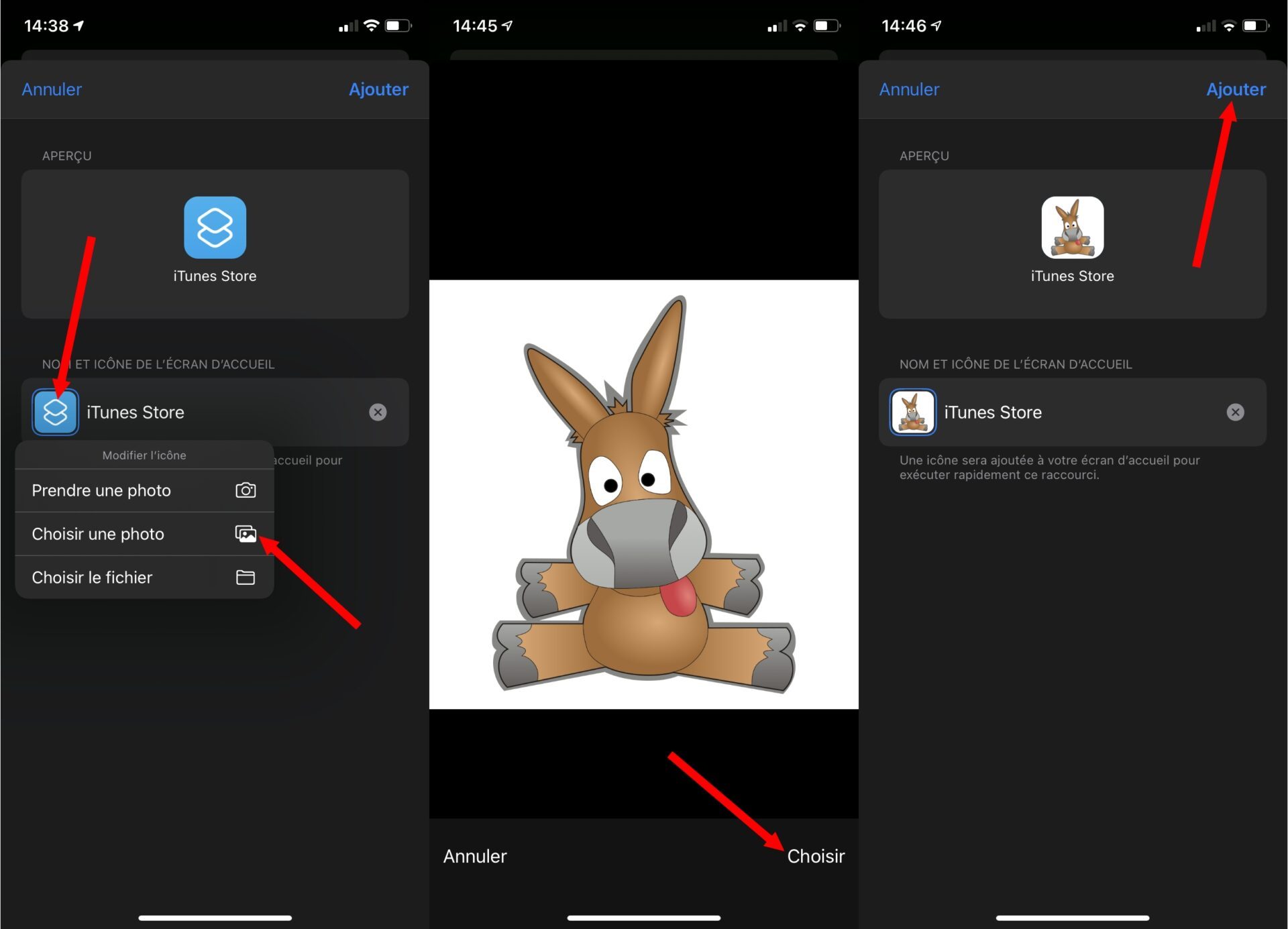
아이콘을 교체하려는 각 응용 프로그램에 필요한 만큼이 단계를 반복하십시오. 개인화 된 아이콘을 누르면 스크립트를 수행하고 관련 응용 프로그램을 시작하는 바로 가기 응용 프로그램이 짧은 시간 동안 열립니다.
6. 홈 화면에서 원래 응용 프로그램을 제거하십시오
이제 개인화 된 아이콘으로 좋아하는 응용 프로그램에 대한 바로 가기를 만들었으므로 홈 화면에서 삭제하여 원래 응용 프로그램을 숨기는 것이 남아 있습니다. 이렇게하려면 손가락을 신청서에 눌러 사라지고 앱을 삭제하십시오.
그런 다음 선택할 수 있습니다 앱 라이브러리로 이동하십시오. 응용 프로그램은 장치에서 삭제되지 않으며 iOS 14 라이브러리에서 액세스 할 수 있습니다.

7. iPhone 벽지를 개인화하십시오
iPhone, 벽지, 성공적인 인터페이스의 중심을 제공하는 데 필수적인 마지막 단계. 그들을 열십시오 설정 iOS의 메뉴를 입력하십시오 벽지 그리고 누르십시오 새 벽지를 선택하십시오.
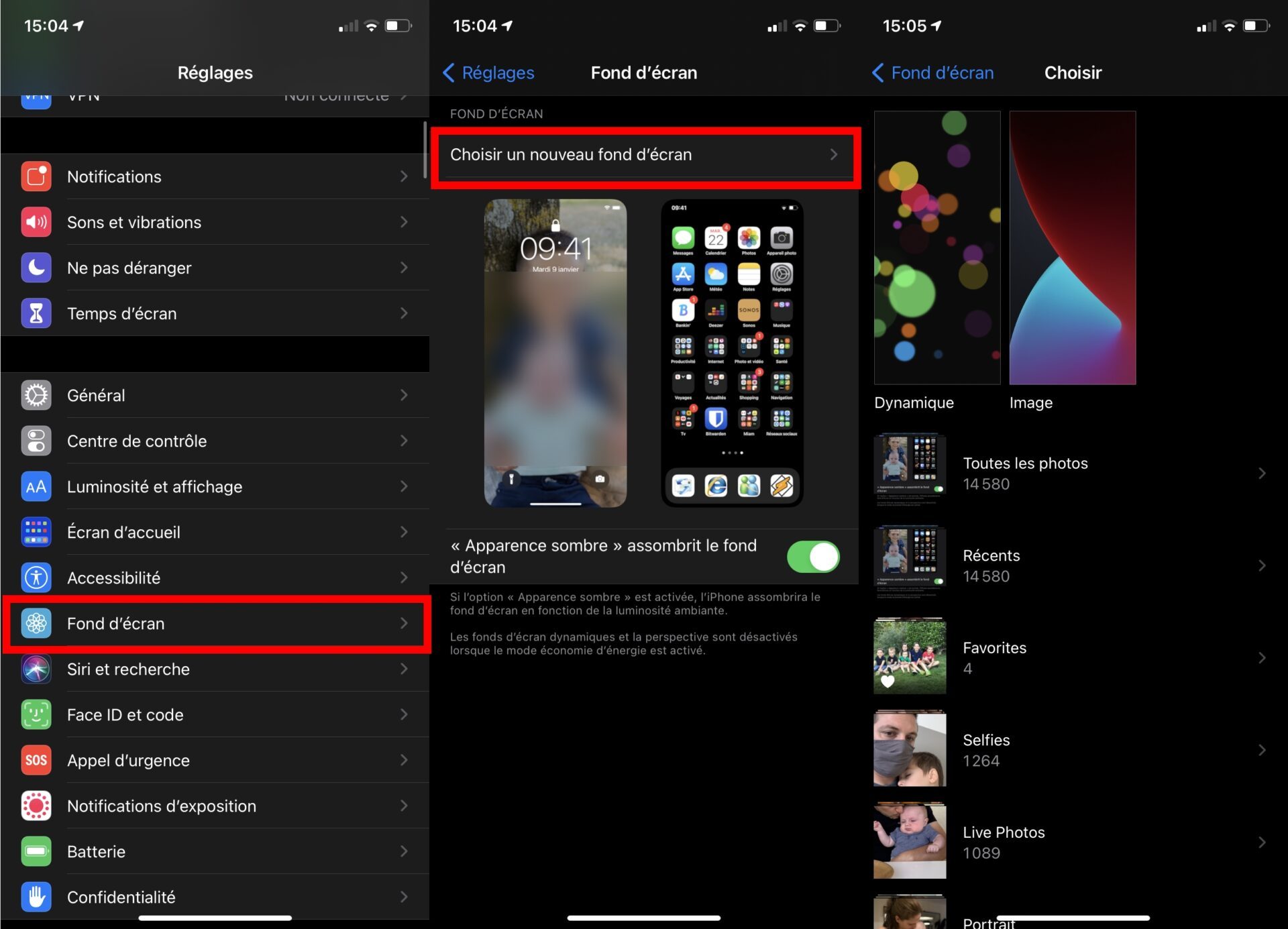
그런 다음 사진에서 항해하여 벽지에 추가하려는 이미지를 선택하고 필요한 경우 이미지를 조정하고 움직입니다 정의하다. 그런 다음 적용하도록 선택하십시오 홈 화면에서 기본 iPhone 화면에서 사용합니다.
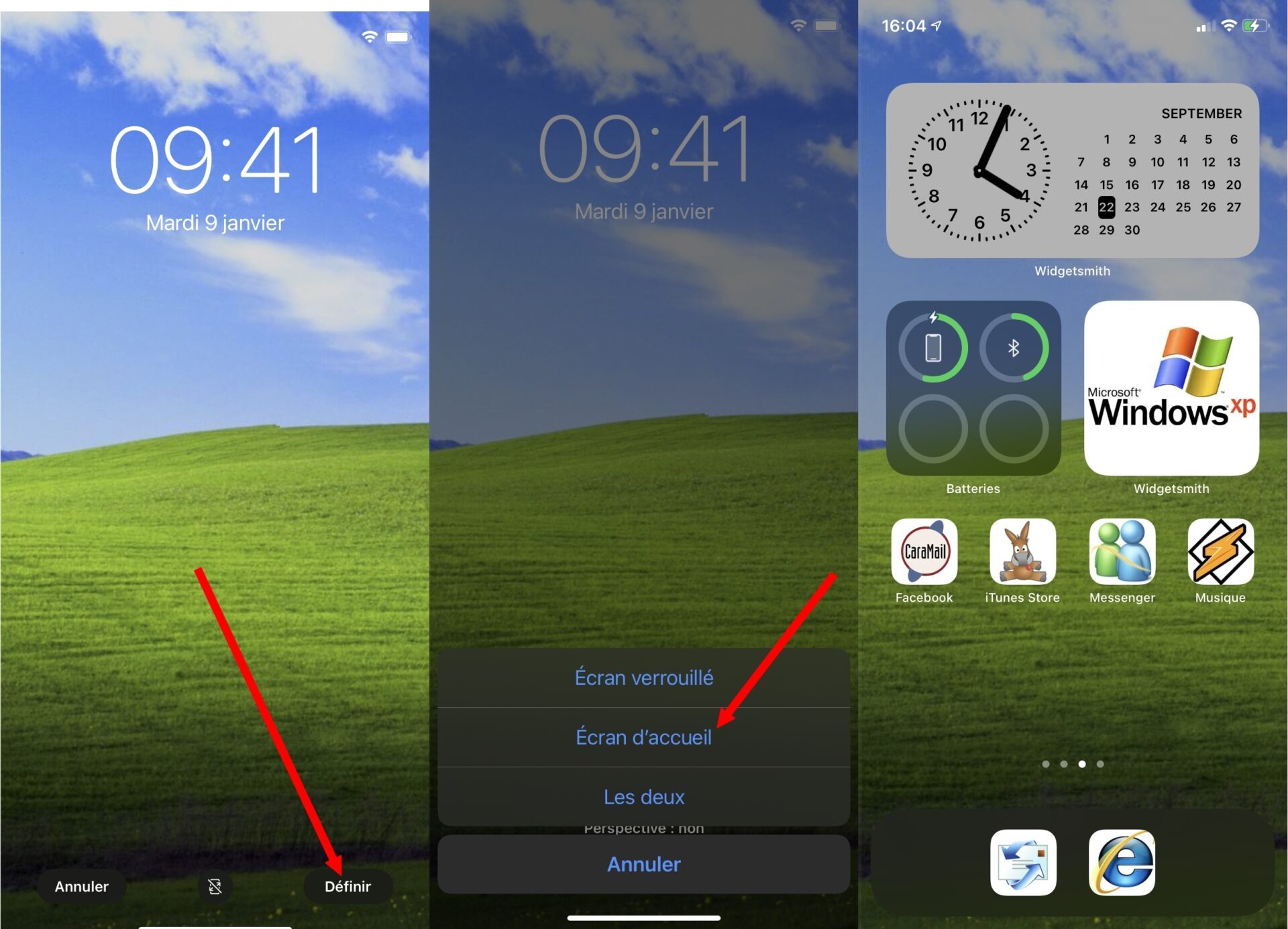
iPhone의 홈 화면은 이제 완전히 개인화되었습니다. 영감이 부족한 경우 주저하지 말고 트위터로 가서 해시 태그 #iOS14homecreen을 검색하여 전 세계에서 매우 잘 알려진 사용자의 창작물을 시각화하십시오.
iPhone을 사용자 정의하는 방법 ?

당신은 당신의 새로운 iPhone을 받았고 당신은 원합니다 개인화 ? 글쎄, 당신은 올바른 장소에 있습니다 ! 이 기사에서는 장치를 개인적으로 접촉하는 데 도움이되는 몇 가지 팁을 공유 할 것입니다. 다음과 같은 간단한 단계를 따르면 곧 스타일을 반영하는 전화가 있습니다 !
홈 화면 및 아이콘의 모양을 사용자 정의하기 위해 응용 프로그램 다운로드
애플과 함께, 홈 화면의 개인화 그리고 아이콘은 결코 쉬운 적이 없습니다. iPhone의 외관을 개선하기 위해 가장 먼저해야 할 일은 다음과 같습니다 응용 프로그램을 다운로드하십시오 스크린에 스타일을 제공하도록 특별히 설계되었습니다. 이러한 응용 프로그램을 통해 화면 및 아이콘 자금 측면에서 취향에 따라 환경 설정을 조정할 수 있습니다. 아이콘에서 좋아하는 이미지를 공유하고 가장 적합한 패턴을 선택할 수 있습니다. iPhone이 항상 업데이트되어 사용자 정의 수준이 높아지는 것을 확인하려면 업데이트 App Store Store에서 정기적으로. 그러니 그것을 활용하고 iPhone에 개인적인 접촉을 시작하십시오 !
화면의 화면 및 밝기 매개 변수를 변경하여 스타일에 해당합니다
iPhone 13 Pro 또는 iPhone 14 Pro가 있다면 화면을 변환하십시오 매우 세련된 방식으로 개인 공간에서.
당신은 할 수 있습니다 위젯을 사용자 정의합니다, 홈 화면의 아이콘과 벽지이지만 아직 색상과 밝기의 설정을 고려하지 않았습니다 ? 이 두 기능은 iPhone이 실제로 스타일을 반영하기를 원한다면 필수적입니다.
몇 가지 간단한 단계로 :
- 당신에게 가십시오 제어 센터 포함 된 주문을 선택합니다
- 로 돌아갑니다 메뉴
- 입력하십시오 설정
- 변화 편의상 색상, 밝기 및 일반적인 톤
옵션은 당신이하고 싶은 모든 일에 명확하고 명확한 비전을 제공합니다. 색상과 같은 더 미묘한 색조는이 플랫폼이 개인적으로보다 개인적으로 개발 될 수 있도록합니다.
개인 사진을 사용하여 배경 화면을 수정하거나 인터넷에서 이미지를 다운로드하여

iPhone을 사용자 정의하십시오 기술을보다 개인화하는 가장 쉬운 방법 중 하나입니다. 가장 잘 접근 가능한 평균 중 하나는 벽지를 수정하십시오 개인 사진 사용 또는 인터넷에서 이미지를 다운로드하여. 이 기능을 통해 iPhone은 사람들이 리셉션 화면을 완전히 변경할 수 있습니다. iPhone 벽지를 변경하려면 매우 간단합니다
- 액세스 제어 센터 iPhone의
- 선택하다 “월페이퍼»
- 선택하다 Apple이 제공 한 사진
- 또는 “새 사진을 선택하십시오“보다 개인적인 벽지 (사진이나 다운로드 된 이미지에서 나온).
그런 다음 iPhone은 멋진 새 벽지로 자신의 개별 가상 벽 페인트가됩니다 !
귀하의 선호도 및 사용 습관에 따라 홈 화면에서 응용 프로그램을 구성하십시오
iPhone을 개인화하는 것은 a에 빠지는 것입니다 테트리스 게임 스마트 폰의 홈 화면에서. 응용 프로그램과 아이콘이 움직이고 발전하게되어기능을 구성합니다 당신의 편의에 가장 중요한 것은 당신에게 가장 중요합니다. 전략적으로 오각형 화면을 편집하면 사용자 경험을 크게 향상시킬 수 있습니다. 우리의 연결된 세계에는 끊임없는 업데이트가 포함되므로 좋아하는 도구 쉽게 액세스 할 수 있고 현재 디지털 기술의 특징적인 속도로 서로를 따르는 새로운 기능을 완벽하게 통합합니다.
장치의 완전한 사용자 정의 – 그래픽과 사용 가능한 옵션 측면에서.
그래서, 정리하다 단일 인터페이스에 제공되는 모든 가능성이 현대 디지털에서 일상 생활에 도움이 될 수 있도록 홈 화면의 주요 사항 !
다른 iPhone 기능을 사용하여 벨소리를 수정하거나 자주 상담하는 웹 사이트에 바로 가기를 만드는 등 장치에 개인 키를 추가하십시오
iPhone은 사용자에게 장치를 독특하게 만들 가능성을 제공합니다 홈 화면을 개인화합니다, 잠금 및 훨씬 더. iPhone 덕분에 선택을 조정하고 홈 화면에 위젯을 추가하고 아이콘을 수정할 수 있습니다. 당신도 할 수 있습니다 벨소리를 변경하십시오 ! iPhone Control Center는 장치를 개인화하기위한 중앙 도구 역할을합니다. 따라서 iPhone이 독특 해지는 데 몇 번의 클릭이 충분합니다. 그래서 언제 시작 하시겠습니까? ?
iPhone을위한 개인화 된 위젯을 구체적으로 만드는 방법 ?

당신을 만들려면 맞춤 위젯, 위젯 제조업 응용 프로그램을 권장합니다 (여기에서 선택한 iPhone 앱을 찾을 수 있습니다). 이것은 당신에게 다른 크기를 제공합니다 iPhone의 화면을 사용자 정의하십시오. 제공되는 모델 중 하나를 선택하거나 “추가”를 클릭하여 다음 위젯의 크기를 선택할 수 있습니다.
당신을 만들기 위해 당신의 이미지에 더 집에, 색상, 투명성 또는 경찰을 선택하면됩니다.
을 위한 선호도를 저장하십시오, 이전 화면에서 “저장”을 클릭하면됩니다.
을 위한 화면에 통합하십시오 환영합니다. 아무것도 더 간단 할 수 있습니다
- 선택하다 당신의 모든 응용 프로그램
- 클릭 “홈 화면을 수정하십시오»
- 작은 십자가를 선택하십시오 화면 왼쪽 상단.
여기에서는 썸네일을 변경할 가능성이 있지만 무엇보다도 위젯 제조업체를 선택하고 누릅니다 “위젯 추가” 홈 화면에 통합합니다.
홈 화면에서 응용 프로그램의 아이콘 편집
어떻게 궁금하다면 화면을 사용자 정의하십시오 구체적으로, 우리는 당신에게 방법을 설명합니다 응용 프로그램 아이콘 변경 iPhone의.
그리고 아직 신청서가 없다면 지름길, 이제 다운로드 할 때입니다. 홈 화면에 있으면 매우 간단합니다
- 버튼을 클릭하십시오 +
- “행동 추가”를 선택하십시오
- 그런 다음 “선택스크립트” 그리고 “앱을 엽니 다».
- 클릭 “선택하다»
- 응용 프로그램을 선택하십시오 당신이 수정하려는 아이콘
- 마지막으로 “클릭하십시오”수행원»
우리는 약간의 반환을합니다 바로 가기 응용 프로그램의 수신 당신의 선택은 이제 왼쪽 상단에 나타납니다.
- 클릭 세 가지 작은 지점
- 선택하다 “홈 화면에서“다시 클릭하여 옵션 버튼 위로.
- 누르다 아이콘, 당신은 가능성이 있습니다 사진을 선택하십시오 도서관에서.
이 기술 덕분에 할 수 있습니다 모든 아이콘을 수정하십시오 모든 응용 프로그램 중에서 완전히 재 설계된 공간과 성격을 만듭니다.
끝내기 위해
iPhone을 사용자 정의하십시오 더 개인적으로 만들고 사용자 경험 최선입니다.
내든 응용 프로그램 다운로드 시각적 외관을 향상시키기 위해 매개 변수 변경 화면 색상과 밝기 벽지 선택 그것은 당신에게 가장 적합하거나 응용 프로그램 구성 당신의 취향에 대한 홈 화면에서 iPhone을 맛에 쉽게 적응할 수 있습니다.
또한 iPhone에서 사용할 수있는 많은 기능과 그곳에 제공되는 일반 업데이트가 있으면 아름다운 장치뿐만 아니라 재미 있고 풍부한 경험. 그러니 아이폰이되도록 주저하지 마십시오 완벽한 반사 당신의 특별한 성격의 !
